Van ActiveCampaign/Mailblue naar Voluit Suite (Migratie Handleiding)
Deze handleiding helpt je bij het overzetten van belangrijke onderdelen van ActiveCampaign/Mailblue naar Voluit Suite. We richten ons op een soepele overgang waarbij je geen data verliest en je marketing- en verkoopprocessen intact blijven.
👉 BELANGRIJK: Zet deze onderdelen over wanneer je van ActiveCampaign/Mailblue naar Voluit Suite gaat:
- Contacten
- Deals (Opportunities)
- E-mailsjablonen
- Automatiseringen

E-mailsjablonen migreren
E-mailsjablonen zijn vooraf ontworpen e-mails die je gebruikt in campagnes en automatiseringen. Deze kun je overzetten van ActiveCampaign/Mailblue naar Voluit Suite met behulp van een deellink.
Stap 1: E-mailsjabloon delen vanuit ActiveCampaign/Mailblue
- Open E-mailsjablonen: Ga naar Campagnes > Campagnesjablonen in ActiveCampaign/Mailblue.
- Zoek sjabloon: Vind de sjabloon die je wilt migreren.
- Maak deellink aan: Beweeg je muis over de sjabloon, klik op het tandwielpictogram en selecteer Delen. Er verschijnt een venster met een deellink. Kopieer deze link.
Stap 2: E-mailsjabloon importeren in Voluit Suite
- Ga naar E-mailsjablonen: Navigeer in Voluit Suite naar Marketing > E-mails > E-mailsjablonen.
- Start import: Klik op Nieuwe sjabloon maken en selecteer Sjabloon importeren.
- Plak deellink: Plak de ActiveCampaign/Mailblue deellink in het daarvoor bestemde veld.
- Geef sjabloon een naam: Geef de sjabloon een naam in Voluit Suite en klik op Sjabloon maken.
Stap 3: Controle na import
- Bekijk na het importeren de sjabloon in Voluit Suite. Pas waar nodig aan zodat deze overeenkomt met je huisstijl en campagnedoelen.

Landingspagina's opnieuw maken
Landingspagina's zijn aparte webpagina's die je gebruikt om leads te verzamelen of specifieke aanbiedingen te promoten. Voluit Suite ondersteunt geen directe import van landingspagina's, maar je kunt ze opnieuw maken met de pagina-editor.
Stap 1: Documenteer de landingspagina details
- Exporteer content: Bekijk de landingspagina in ActiveCampaign/Mailblue en noteer de structuur, content en tracking codes (zoals Google Analytics, Facebook Pixel).
- Maak screenshots: Maak screenshots van de layout van de landingspagina om deze later als referentie te gebruiken.
Stap 2: Bouw de landingspagina in Voluit Suite
- Open de pagina-editor: Ga in Voluit Suite naar Sites > Funnels/Websites.
- Maak nieuwe pagina: Kies voor Nieuwe Funnel/Website maken en kies een template of begin met een lege pagina.
- Maak de structuur: Gebruik de drag-and-drop editor om de structuur van de ActiveCampaign/Mailblue landingspagina na te maken. Voeg content, afbeeldingen en formulieren toe.
- Voeg tracking codes toe: Ga naar Instellingen > Tracking Codes en voeg de benodigde tracking codes toe (zoals Google Analytics ID, Facebook Pixel).
- Pas aan en publiceer: Pas het thema, de layout en SEO-instellingen aan. Publiceer de pagina wanneer je tevreden bent.
Stap 3: Controle na publicatie
- Controleer of alle links, formulieren en tracking codes correct werken op de gepubliceerde pagina.
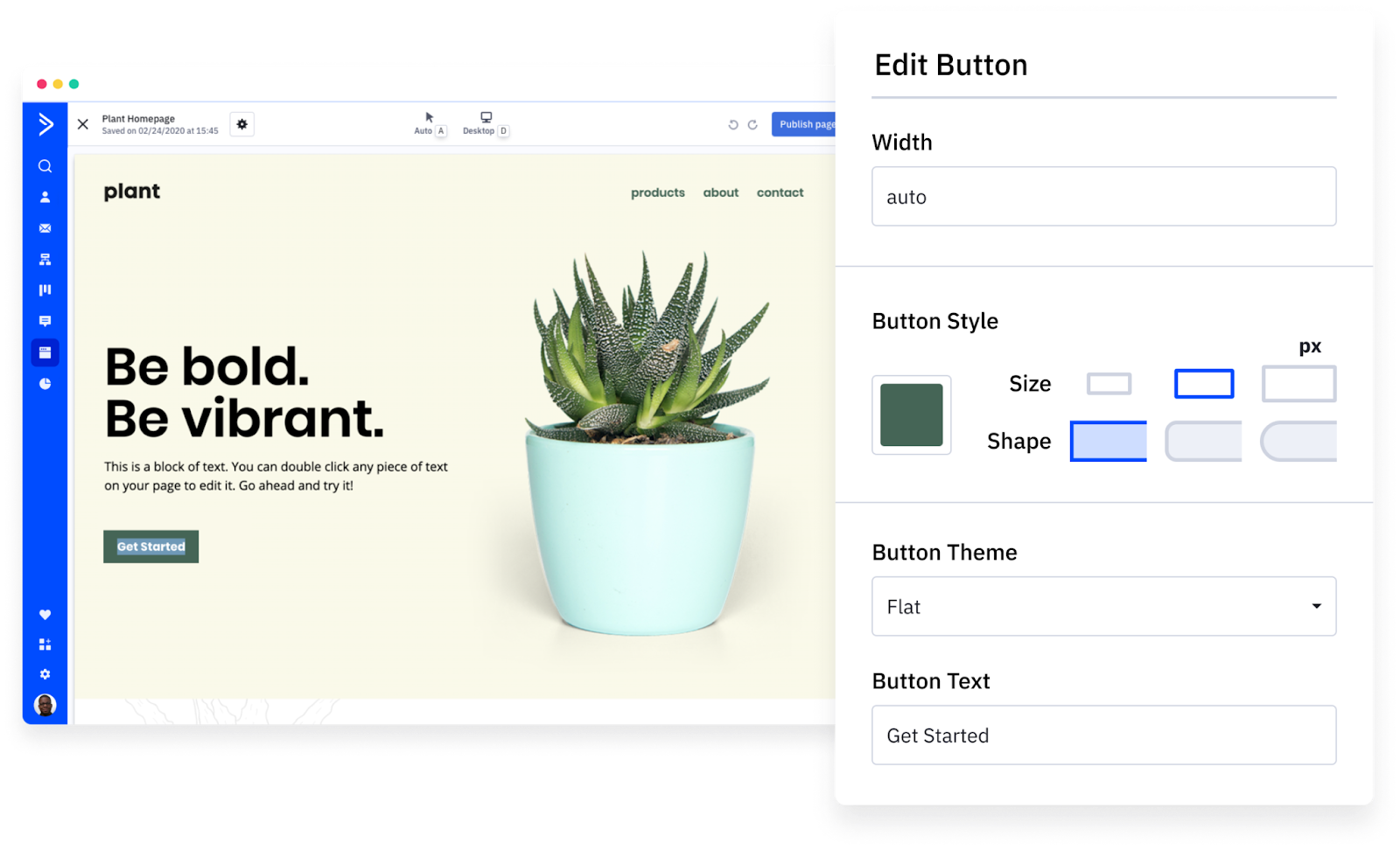
Formulieren overzetten
Formulieren gebruik je om informatie van leads te verzamelen en automatiseringen te starten. Je moet de formulieren uit ActiveCampaign/Mailblue opnieuw maken in de formuliereneditor van Voluit Suite.
Stap 1: Formulierdetails vastleggen
- Bekijk formuliervelden: Noteer in ActiveCampaign/Mailblue de formuliervelden, acties (zoals toevoegen aan lijst, tag toewijzen) en eventuele integraties.
- Leg instellingen vast: Documenteer specifieke instellingen zoals zichtbaarheid, aangepaste CSS of voorwaardelijke logica.
Stap 2: Formulieren maken in Voluit Suite
- Ga naar formuliereneditor: Navigeer in Voluit Suite naar Sites > Formulieren.
- Maak nieuw formulier: Klik op Nieuw formulier maken en voeg velden toe die overeenkomen met het ActiveCampaign/Mailblue formulier.
- Stel acties in: Configureer formulieracties zoals het toevoegen van contacten aan een lijst, tags toewijzen of workflows starten in Voluit Suite.
- Formulier insluiten: Zodra het formulier klaar is, kun je het insluiten op een Voluit Suite landingspagina of website door de embedcode te kopiëren.
Stap 3: Controle na implementatie
- Test formulierinzending: Verstuur een testinzending via het formulier om te controleren of alle acties (zoals toevoegen aan lijsten, tags toewijzen) correct werken.
- Controleer gegevensvastlegging: Controleer of de formuliergegevens correct worden vastgelegd in Voluit Suite, inclusief aangepaste velden en tags.
- Bekijk ingesloten formulieren: Als het formulier is ingesloten op een landingspagina of website, controleer dan of het correct wordt weergegeven op verschillende apparaten (desktop, tablet, mobiel).
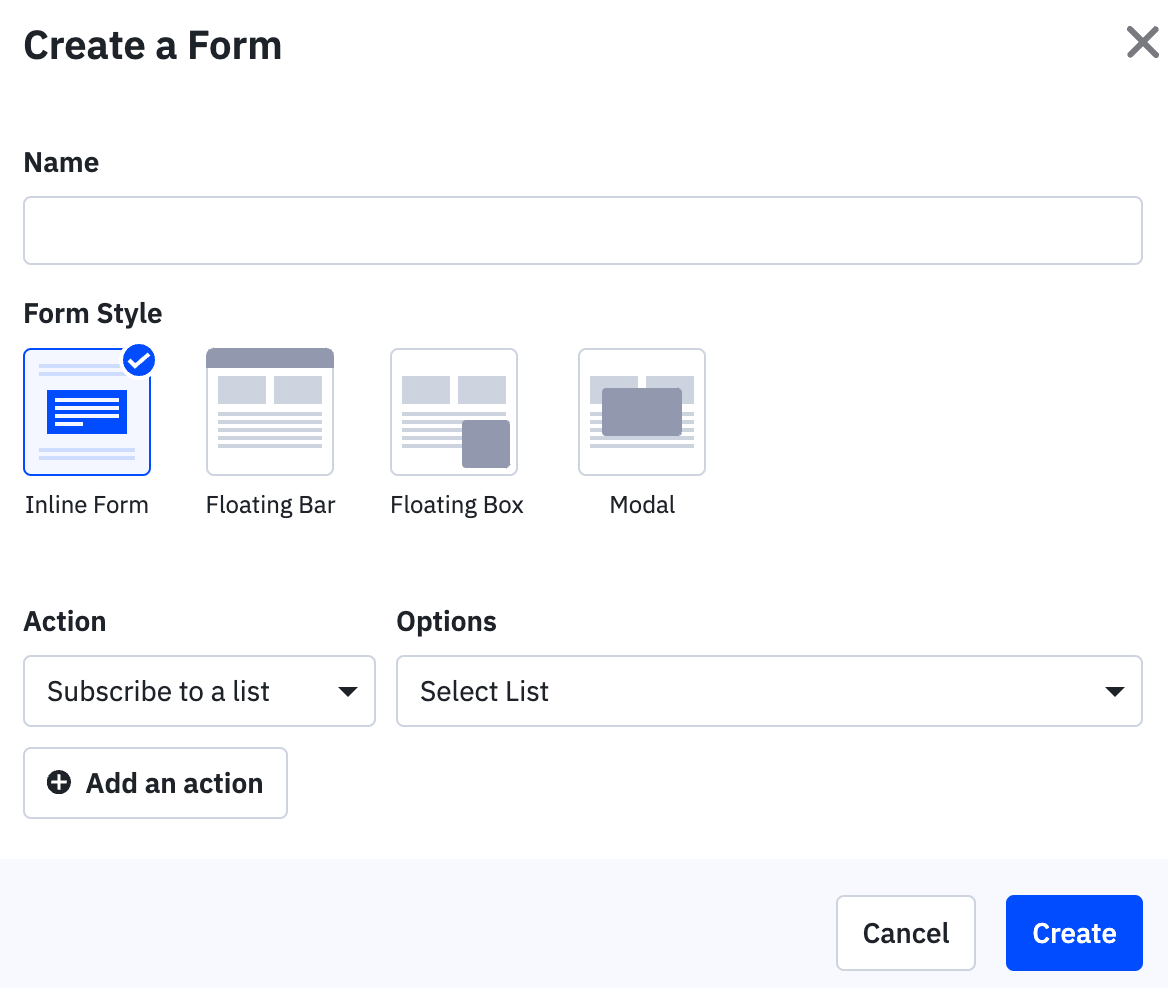
Automatiseringen opnieuw maken
Automatiseringen in ActiveCampaign/Mailblue zijn reeksen acties die worden geactiveerd door specifieke gebeurtenissen (zoals formulierinzendingen of het toevoegen van tags). Bij de migratie maak je deze workflows handmatig opnieuw in Voluit Suite met de Workflows-functie.
Stap 1: ActiveCampaign/Mailblue automatiseringen documenteren
- Exporteer automatiseringsdetails: Exporteer indien mogelijk een visuele weergave of gedetailleerde breakdown van elke automatisering uit ActiveCampaign/Mailblue. Als dit niet mogelijk is, documenteer dan handmatig de triggers, acties, voorwaarden en einddoelen van elke automatisering.
- Identificeer kernonderdelen: Identificeer voor elke automatisering de belangrijkste componenten zoals starttriggers (bijvoorbeeld contact toegevoegd aan lijst), acties (bijvoorbeeld e-mail versturen, tag toevoegen) en voorwaardelijke logica (bijvoorbeeld if/else vertakkingen).
Stap 2: Automatiseringen maken in Voluit Suite
- Open Voluit Suite Workflows: Ga in Voluit Suite naar Automatisering > Workflows.
- Maak nieuwe workflow: Klik op Nieuwe Workflow maken en begin met het instellen van de starttrigger die overeenkomt met die in ActiveCampaign/Mailblue (bijvoorbeeld formulierinzending, tag toegevoegd).
- Voeg acties en voorwaarden toe: Maak de reeks acties uit de ActiveCampaign/Mailblue automatisering opnieuw. Dit kan het versturen van e-mails, toevoegen/verwijderen van tags, bijwerken van contactgegevens of het verplaatsen van deals door een pipeline omvatten.
- Gebruik voorwaardelijke logica: Voluit Suite biedt mogelijkheden voor voorwaardelijke logica vergelijkbaar met de if/else vertakkingen in ActiveCampaign/Mailblue. Zorg dat deze voorwaarden correct zijn ingesteld om contacten door verschillende paden te leiden op basis van hun gedrag of kenmerken.
- Stel timing in: Als de automatisering wachttijden bevat (bijvoorbeeld wacht 1 dag), stel deze dan nauwkeurig in binnen Voluit Suite.
Stap 3: Testen en valideren
- Test met contacten: Maak een testcontact aan of gebruik een segment van bestaande contacten om door de nieuwe workflow te laten lopen. Monitor het proces om te controleren of alle acties correct worden uitgevoerd.
- Bekijk workflowrapporten: Controleer na het testen de workflowrapporten in Voluit Suite om te verifiëren dat de automatisering werkt zoals verwacht.
- Pas aan waar nodig: Als een onderdeel van de workflow niet werkt zoals bedoeld, maak dan aanpassingen en test opnieuw tot de automatisering soepel functioneert.
Extra aandachtspunten bij migratie
Training en documentatie
- Interne training: Zorg voor training van je team in het effectief gebruik van Voluit Suite, met focus op de verschillen met ActiveCampaign/Mailblue.
- Maak interne werkprocessen: Documenteer alle interne processen die zijn veranderd door de migratie naar Voluit Suite.
Data-integriteit
- Controleer data: Controleer na migratie van alle onderdelen of alle data (contacten, deals, e-mailsjablonen, etc.) correct en volledig is overgezet.
- Maak back-ups: Zorg voor back-ups van alle originele data uit ActiveCampaign/Mailblue voordat je deze verwijdert of archiveert.
Communicatie met klanten
- Informeer contacten: Als de migratie invloed heeft op klantgerichte processen (zoals wijzigingen in e-mailsjablonen of formulierinzendingen), overweeg dan je contacten te informeren over de overgang om verwarring te voorkomen.
Doorlopende monitoring
- Monitor prestaties: Monitor regelmatig de prestaties van workflows, e-mailcampagnes en andere geautomatiseerde processen in Voluit Suite om te zorgen dat ze werken zoals bedoeld.
- Optimaliseer: Gebruik de analyse- en rapportagetools van Voluit Suite om verbeterpunten te identificeren na de migratie.